Como se livrar da caixa de opções Colar no Word 2013

Quando você copia texto de um local em um documento do Word para outro, o Word exibe uma caixa de “Opções de Colar” diretamente no fim de tudo o que você colou. Esta ferramenta permite-lhe escolher o que fazer em relação à formatação do texto a ser colado.
RELACIONADO: Como alterar a definição de colar predefinido no Microsoft Word
Por exemplo, quando cola algum texto, pode escolha “Manter formatação original” (preserva a formatação do texto original), “Mesclar formatação” (altera a formatação do texto colado para corresponder ao texto que o envolve) ou “Manter somente texto” (remove toda a formatação original de o texto colado). Diferentes opções são exibidas na caixa “Opções de Colagem”, dependendo da fonte do texto copiado. Você também pode alterar a configuração de colar padrão.
Se a caixa "Opções de Colagem" distrair você, ela pode ser facilmente desativada. Para fazê-lo, clique na guia “Arquivo”.
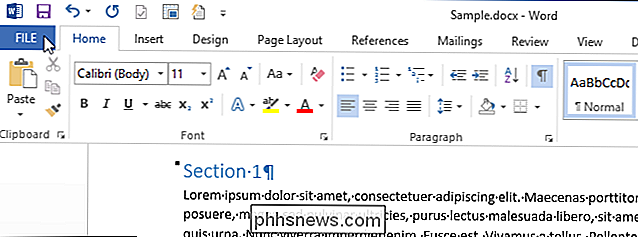
Na lista de itens à esquerda, clique em “Opções”.
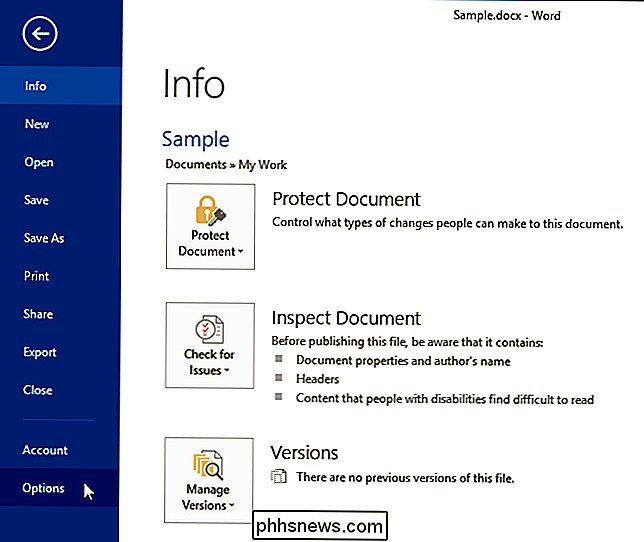
Na caixa de diálogo “Opções do Word”, clique em “Revisando” na lista de itens. à esquerda.
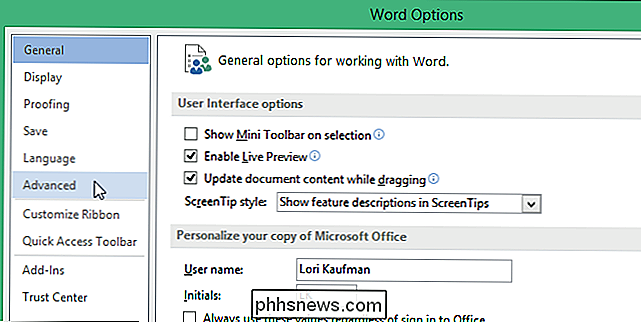
Desça até a seção "Recortar, copiar e colar" e selecione o botão "Mostrar opções de colagem quando o conteúdo é colado", por isso NÃO há marca de seleção na caixa.
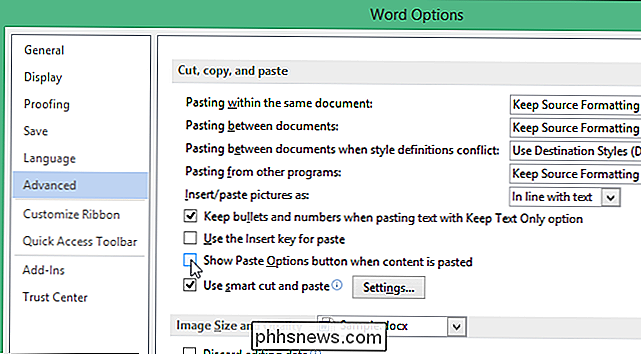
Clique em "OK" para aceite a alteração e feche a caixa de diálogo “Opções do Word”.
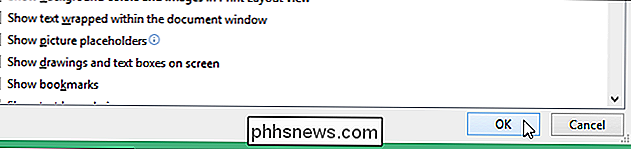
Mesmo tendo desativado a caixa “Opções de Colagem”, você ainda pode acessar as “Opções de Colagem” clicando na metade inferior da “Colar”. botão na guia "Home".
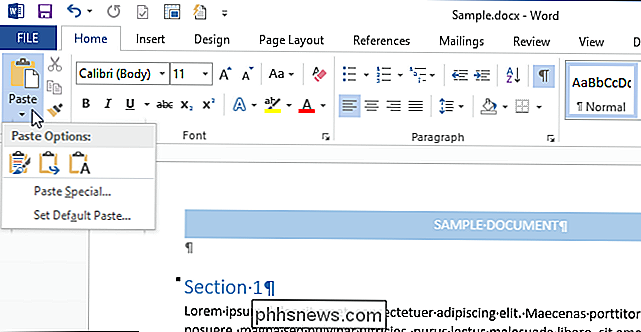
Se você não quiser desabilitar completamente a caixa "Paste Options", você pode pressionar "Esc" para descartá-la quando ela for exibida.
Este procedimento também funciona para desabilitar a opção. Caixa “Colar Opções” no Excel e no PowerPoint.

Como reativar a hibernação no Windows 8 e 10
Se você é um fã da hibernação do seu computador, provavelmente notou que nem o Windows 8 nem o Windows 10 oferecem o modo de hibernação como opção de menu de energia padrão. Não se preocupe, é muito simples trazer a opção de hibernação de volta. RELACIONADO: Você deve desligar, dormir ou hibernar seu laptop?

Como configurar, usar e desativar o Siri no macOS Sierra
A menos que você seja um usuário de Mac que esteja terrivelmente fora do circuito, você provavelmente sabe que a Siri chegou à versão mais recente do Sistema operacional de desktop da Apple: macOS Sierra. Felizmente, Siri pode ser facilmente ligado ou desligado ou configurado ao seu gosto RELACIONADO: 26 coisas realmente úteis que você pode fazer com Siri Há algumas coisas que você pode fazer com Siri, que tem fez o seu caminho para a Apple TV e até mesmo o Apple Watch.



